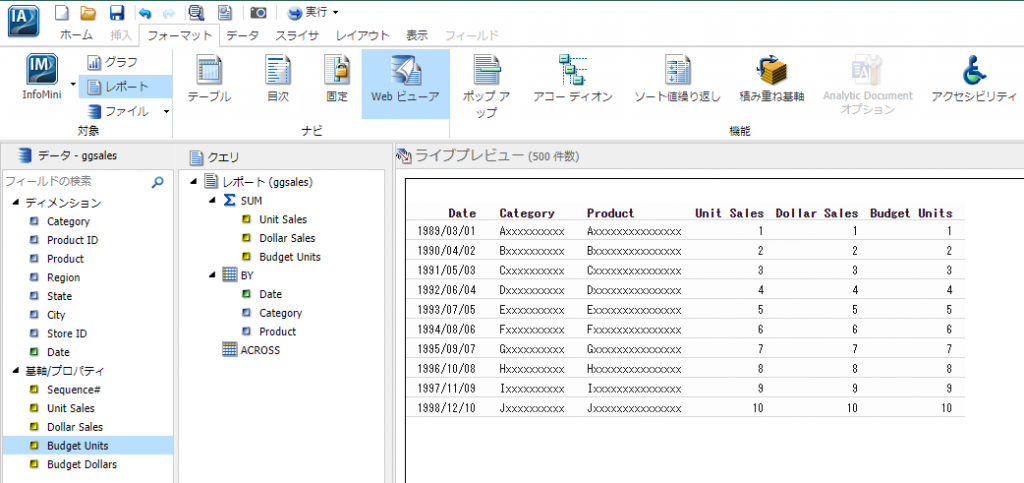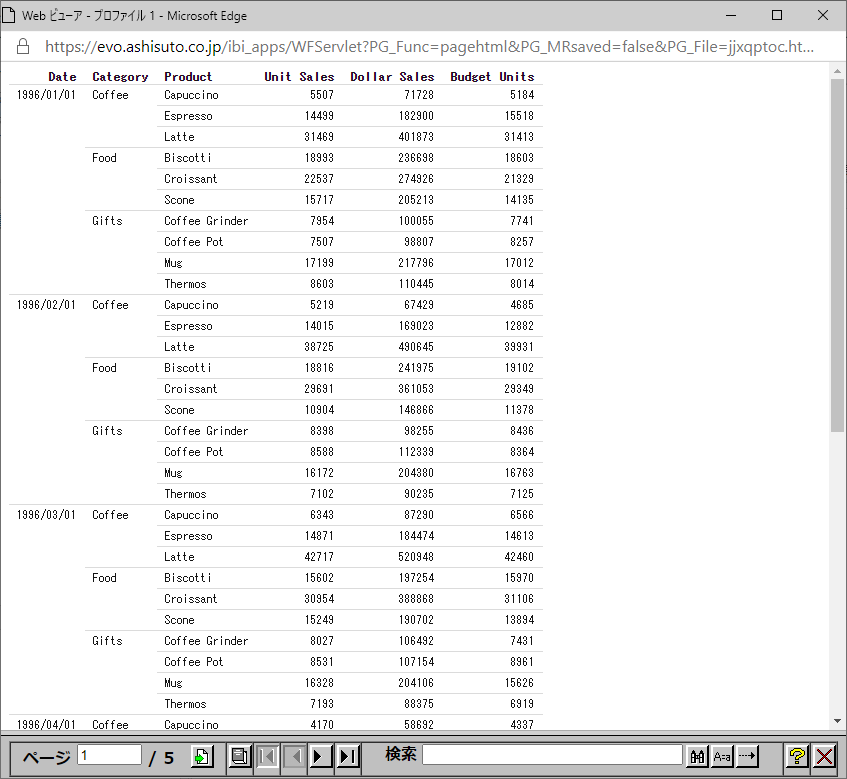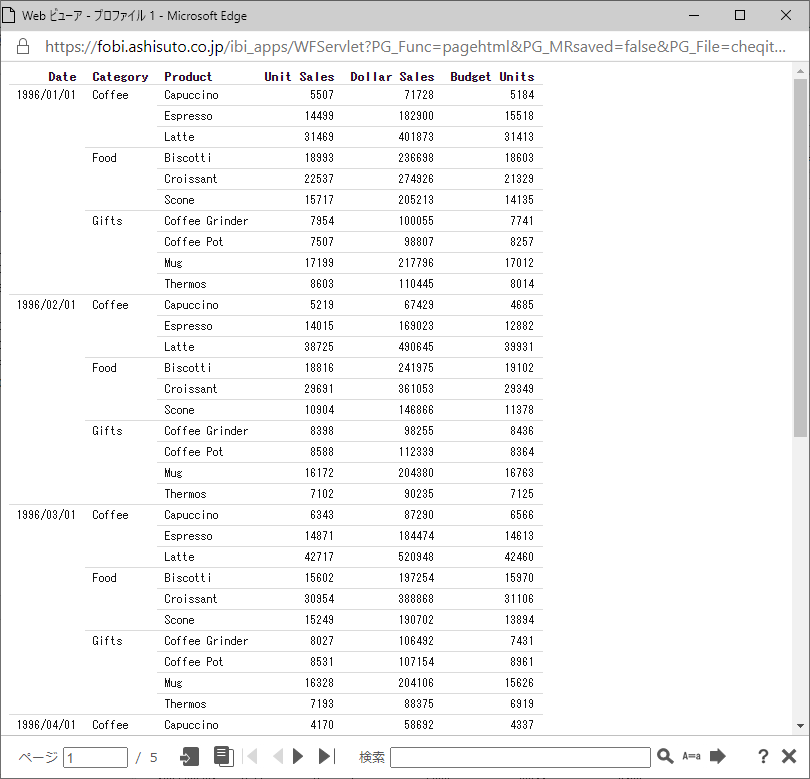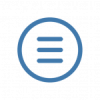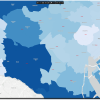ウェブビューアのモダナイゼーション ~ バージョン9以降 ~
バージョン8以前では、別の方法での変更方法で対応しています。バージョン8以前をご利用の方はこちらを参照。
WebFOCUSには、90年代よりレポートの実行結果をページングする機能が提供されています。しかしながら、古き時代に実装されたこともあり
、機能の便利さはありつつも、見た目が古くなってしまったという実態があります。本サンプルは、ウェブビューア機能の見た目を変更するサンプルです。
通常実行すると、大量データであっても、1ページで表示されるレポート実行をボタンひとつで、ページングできるコントローラを付与して実行できるようにする機能です。
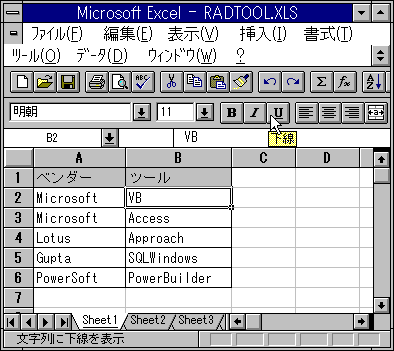
当時は、最先端でした…
OS博物館より
http://www.os-museum.com/windows3.1/mloffice/win31office.htm
本サンプルの実装方法
| Windows | 導入先ドライブ:\ibi\WebFOCUS90\client\wfc\etc\prod |
| Linux | 導入先ディレクトリ/ibi/WebFOCUS90/client/wfc/etc/prod |
| vcp_page_1.xml |
ダウンロードしたファイルを下記へ配置します。
| 画像ファイル | ドライブ:\ibi\apps\baseapp\viewer ディレクトリ/ibi/apps/baseapp/viewer | ダウンロードファイル内のviewerフォルダ |
| XMLファイル | ドライブ:\ibi\WebFOCUS90\client\wfc\etc\prod ディレクトリ/ibi/WebFOCUS90/client/wfc/etc/prod | vcp_page_1.xml |
事前にバックアップを取得してください
ファイルはすべて上書きしても問題ありません
アプリケーションサーバー(Apache Tomcat等)を再起動してください
サンプルコンテンツを使用する
通常通りのウェブビューアの作成手順で作成したレポートをそのまま利用できます。
既に作成してレポートへも反映されます。
ウェブブラウザにキャッシュが残っていると変更されないことがあります。
キャッシュをクリアしてから再表示してください。
開発元メーカーや株式会社アシストのサポート対象外となります。
問題が発生した場合は、バックアップファイルを元に戻したうえでも、問題が発生するかどうかを確認してください。本サンプルによっての問題かどうかの切り分けを実施してください。
サンプルでは、baseapp以下へ画像ファイルを配置しています。他のパスへ配置して利用したい場合は、viewerフォルダの配置場所を任意の場所へ変更して、xmlファイル内の「/ibi_apps/approot/baseapp/」箇所をすべて任意のパスへ書き換えてください。
ダウンロード
株式会社アシストおよび開発元メーカーは、本サンプルコンテンツの動作に関していかなる保証もいたしません。
また、本サンプルコンテンツの利用によって起因する問題についても責任を負いかねます。
本サンプルコンテンツに記載の技術情報およびプログラムは、特定の環境下において動作し、初期動作のみ確認をしております。
すべての個別環境にて動作することを想定していませんので、実装する実環境において、十分な動作確認をいただくことを推奨します。
また、システム環境の設定変更や導入製品のバージョンアップを実施した場合などの非互換については考慮されていません。
初期動作確認後、システム環境変更後の動作については、保証いたしませんので、ご了承ください。
サンプルコンテンツに含まれるプログラムなどの改変は、自由に実施していただいて問題ありませんが、新規要件やバグ修正などが発生した場合には、ご利用者様の責任範囲内での修正を実施いただくようお願いします。
サンプルコンテンツに含まれる、JavaScript,CSS,HTML,バッチファイル、シェルスクリプトなど、WebFOCUS製品サポートに関わらない箇所に関してのお問い合わせは、株式会社アシストの技術者、サポートセンターおよび開発元メーカーで受け付けることができません。WebFOCUSの動作に関するお問い合わせに限らせていただきます。